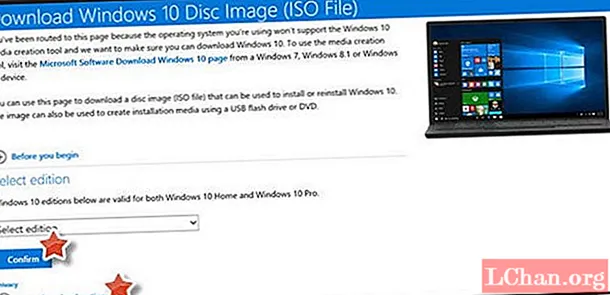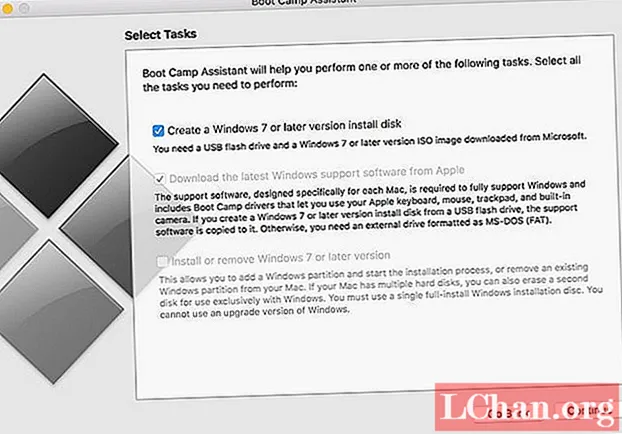Ábhar
- Cuid 1. Athraigh Pasfhocal Logála Isteach i Windows Gníomhachtaithe 10
- Cuid 2. Athraigh Pasfhocal Logála Isteach i Windows 10 faoi Ghlas
- Achoimre
"Le déanaí, fuair mé buille faoi thuairim ag mo mham mo phasfhocal Windows !! Conas a athróidh mé mo phasfhocal logála isteach ar Windows 10? Conas is féidir liom pasfhocal logála isteach Windows 10 a athrú nuair a rinne mé dearmad air?"
Tá an dá chás seo coitianta inár saol laethúil. Ar an gcéad dul síos, má scoilteann duine do phasfhocal Windows, beidh siad in ann rochtain a fháil ar do chuid sonraí ar an ríomhaire. Is féidir leis an staid seo dul in olcas nuair a bheidh faisnéis rúnda sa ríomhaire faoi do ghnó agus nuair is féidir leis an ionróir é a ghoid. Sa dara cás, bheadh ort na fuinneoga a athshocrú chun an focal faire a bhaint agus d’fhéadfadh sé a bheith ina chúis le caillteanas sonraí. Mar sin, san alt seo, inseoidh muid duit conas do phasfhocal logála isteach ar Windows 10 a athrú don dá chás gan aon chaillteanas sonraí a chur i mbaol.
Cuid 1. Athraigh Pasfhocal Logála Isteach i Windows Gníomhachtaithe 10
Tá sé chomh furasta agus a réamhtheachtaithe athrú a dhéanamh ar phasfhocal logála isteach ar Windows 10 gníomhachtaithe, b’fhéidir. Tá níos mó ná bealach amháin ann chun athraigh pasfhocal logála isteach Windows 10. Thairis sin, ní amháin go bhféadfá pasfhocal alfa-uimhriúla a úsáid ach PIN nó pasfhocal pictiúr a úsáid freisin. Féadfaidh tú an focal faire logála isteach ar Windows 10 a athrú má tá amhras ort go bhfaca duine éigin é nó má rinne tú buille faoi thuairim air. Más mian leat a fháil amach conas pasfhocal logála isteach ar Windows 10 a athrú, lean na céimeanna a thugtar thíos -
Céim 1: Cliceáil ar Start Menu nó brúigh an cnaipe Tosaigh ar an méarchlár agus ansin cliceáil ar an rogha "Settings".

Céim 2: I bhfuinneog Socruithe, cliceáil ar "Cuntais" agus ansin cliceáil ar "roghanna Sínigh Isteach" sa phainéal nascleanúna ar chlé.
Céim 3: Ar an gcuid cheart, cliceáil ar an gcnaipe "Athraigh" faoin "Athraigh pasfhocal do chuntais".

Céim 4: Anois, ní mór duit an focal faire logála isteach reatha a iontráil agus ansin "Ar Aghaidh" a bhualadh.
Céim 5: Ar an gcéad scáileán eile, ní mór duit do phasfhocal nua a chlóscríobh faoi dhó agus ansin cliceáil ar an gcnaipe Ar Aghaidh.

Nóta: Is féidir leat leid phasfhocal a shocrú freisin ar eagla go ndéanfaidh tú dearmad ar an bhfocal faire. Roghnaigh leid nach féidir ach a mhalairt a thuiscint arís go mbeidh duine in ann an focal faire a thomhas.
Seo mar atá tú athraigh pasfhocal logála isteach Windows 10. Seachas an focal faire rialta ar Windows 10, d’fhéadfá PIN nó pasfhocal pictiúr a chur air. Seo iad na cineálacha eile pasfhocal logála isteach a dtacaíonn Windows 10. Le go mbeidh a fhios agat conas an cineál pasfhocail a athrú ar do Windows 10, lean na céimeanna thíos -
Céim 1: Téigh go dtí na roghanna Cuntais> Sínigh isteach agus ansin lean na céimeanna thuasluaite.
Céim 2: Anois, roghnaigh cén cineál pasfhocail a theastaíonn uait a úsáid.
Le haghaidh pasfhocal PIN,
- Cliceáil ar Cuir cnaipe faoin gcuid PIN.
- Iontráil do phasfhocal logála isteach reatha agus ansin cliceáil OK.
- Anois, clóscríobh an focal faire PIN nua agus cliceáil Críochnaigh.

Le haghaidh Pasfhocal Pictiúr,
- Ar dtús, ní mór duit cliceáil ar an gcnaipe Cuir leis faoin rannán pasfhocal Pictiúr.
- Clóscríobh an focal faire logála isteach reatha agus ansin cliceáil OK.
- Anois, cliceáil ar Roghnaigh Pictiúr agus roghnaigh pictiúr a theastaíonn uait a úsáid mar phasfhocal.
- Ansin, cliceáil ar úsáid an rogha pictiúr seo agus cruthaigh pasfhocal patrún ar an bpictiúr agus cliceáil Críochnaigh.
Cuid 2. Athraigh Pasfhocal Logála Isteach i Windows 10 faoi Ghlas
Anois, freagróimid do cheist "conas mo phasfhocal logála isteach ar Windows 10 a athrú nuair a rinne mé dearmad air?" Nuair a dhéanann tú dearmad ar do phasfhocal logála isteach Windows 10, is é an gnáth-mhodh ná na Windows a athshocrú chun an focal faire a bhaint. Ach cuirfidh sé seo deireadh le do chuid sonraí a scriosadh air. Mar sin, ina ionad sin, is féidir leat an PassFab 4WinKey a úsáid chun pasfhocal logála isteach Windows 10 a athrú gan sonraí a chailleadh.
Is uirlis aisghabhála pasfhocal Windows é PassFab 4WinKey a ligeann d’úsáideoirí aon phasfhocal ar ríomhaire Windows a athrú / athshocrú. Cuimsíonn sé seo pasfhocal logála isteach cuntas áitiúil, pasfhocal admin, agus pasfhocal cuntas Microsoft. Tá sé comhoiriúnach le raon Windows OS, lena n-áirítear Windows 10, 8.1, 8, agus eile. Chun a bheith ar an eolas faoin bhfocal faire logála isteach ar Fhuinneog 10 a athrú trí PassFab 4WinKey a úsáid, lean na céimeanna thíos.
Céim 1: Seoladh PassFab 4WinKey agus ansin cliceáil ar an nasc Treoraí Aisghabhála Ard.

Céim 2: Anois, ní mór duit an leagan de Windows a roghnú ar an sprioc ríomhaire mar Windows 10.

Céim 3: Ar aghaidh, ní mór duit na meáin Tosaithe a shonrú agus é a “dhó” chun tiomáint téarnaimh a chruthú.

Nóta: Cúltaca tiomántán USB mar scriosfaidh sé na sonraí go léir air chun diosca aisghabhála a chruthú.
Céim 4: Anois, cuir an diosca aisghabhála isteach sa ríomhaire Windows 10 atá faoi ghlas agus déan é a atosú.
Céim 5: Cuir isteach an roghchlár Tosaithe trí F12 nó ESC a bhrú agus tosaithe chuig an diosca aisghabhála.

Céim 6: Roghnaigh suiteáil Windows agus ansin roghnaigh cnaipe raidió "Athshocraigh do phasfhocal".

Céim 7: Roghnaigh ainm úsáideora do chuntais agus ansin cuir isteach an pasfhocal nua. Cliceáil Ar Aghaidh.

Céim 8: Fan ar feadh cúpla soicind agus athróidh an PassFab 4WinKey an focal faire logála isteach. Atosaigh an ríomhaire tar éis dó a bheith críochnaithe agus logáil isteach i Windows leis an bhfocal faire nua.
Achoimre
Is fóntais iontach é an pasfhocal ar Windows 10 chun do ríomhaire a chosaint ar chur isteach nach dteastaíonn. Ach má rinne tú dearmad ar do phasfhocal nó má rinne duine éigin buille faoi thuairim air, ní mór duit é a athrú ionas nach gcoinneoidh tú ach an rochtain ar do ríomhaire. Sa phost seo, inseoidh muid duit conas pasfhocal logála isteach a athrú ar Windows 10, ar ríomhaire gníomhachtaithe agus faoi ghlas araon ag úsáid PassFab 4WinKey. Is é an fóntais is fearr pasfhocail chuntas Windows 10 a athrú mura dteastaíonn uait do ríomhaire a athshocrú.